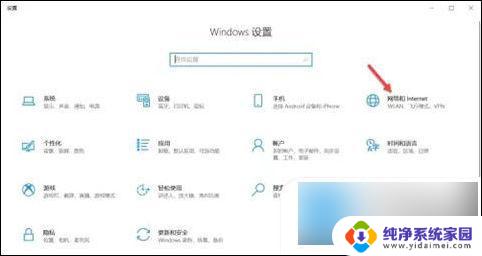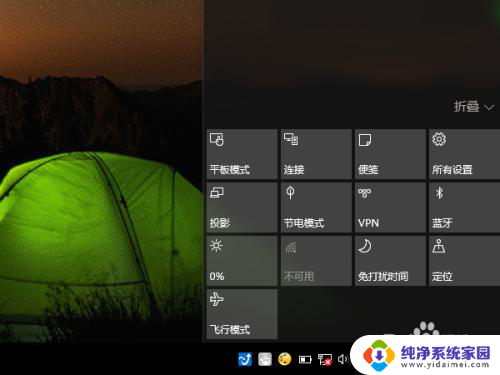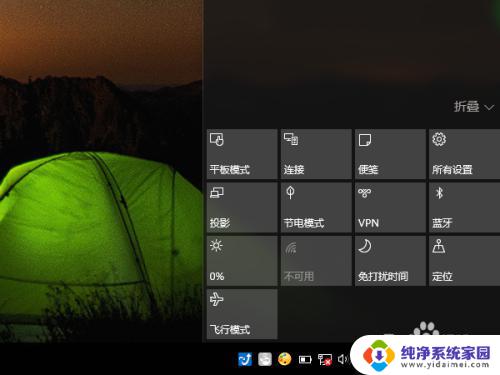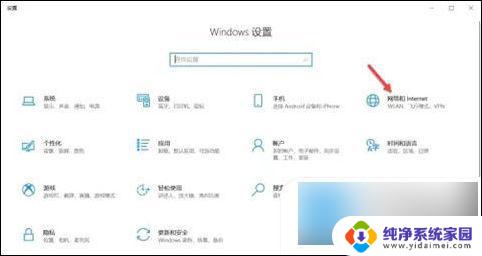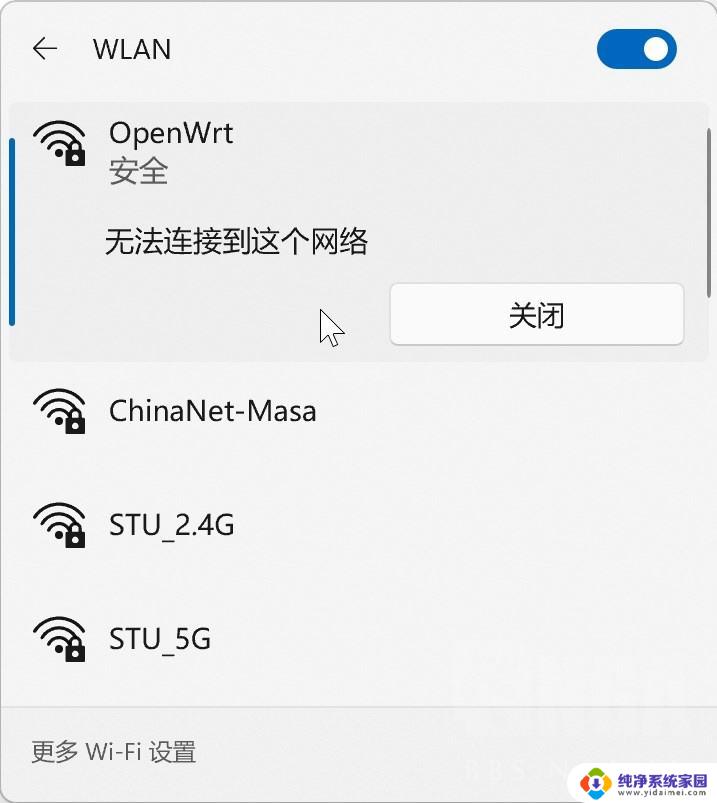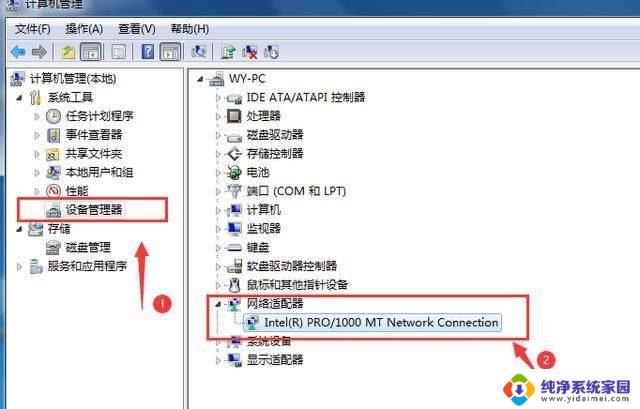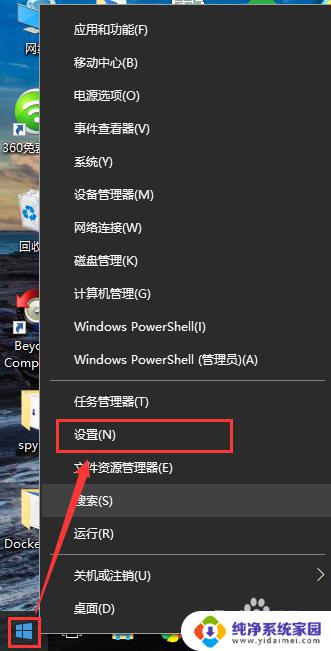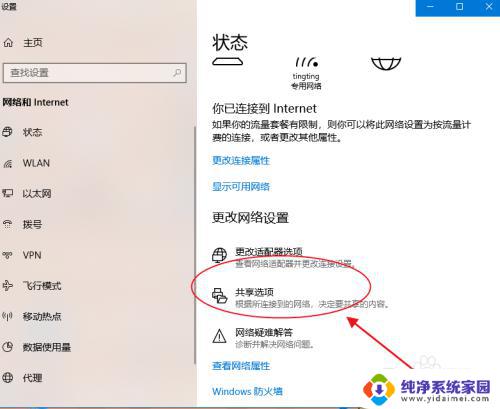win10笔记本电脑找不到wifi网络怎么办 电脑win10无法搜索到wifi网络
Win10笔记本电脑找不到wifi网络可能是由于多种原因引起的,如驱动程序问题、网络设置错误、无线网卡故障等,在遇到这种情况时,用户可以尝试重新启动电脑、更新无线网卡驱动程序、检查网络设置、重置网络设置等方法来解决问题。如果以上方法都无效,建议联系专业人员进行检修。希望以上建议能帮助用户顺利解决win10无法搜索到wifi网络的问题。
win10笔记本电脑找不到wifi网络怎么办
方法一: 无线网卡被禁用了
1、遇到这个问题是因为电脑无线网络被禁用了。打开设置界面,点击网络和Internet。
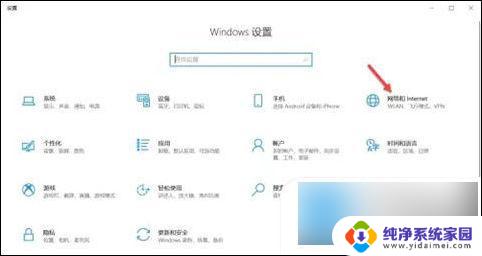
2、点击更改适配器选项。
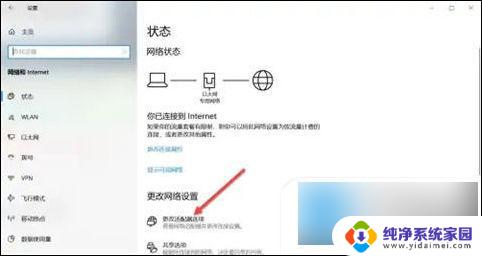
3、鼠标右键WLAN,在弹出的菜单栏点击启用。启用WLAN网络后,就可以搜索无线网络了。
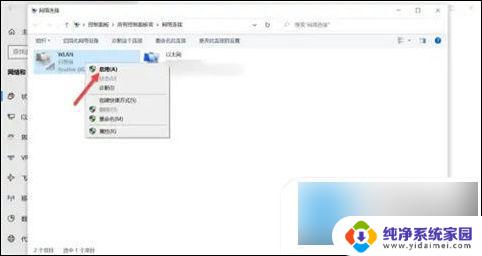
方法二: 驱动版本过低或者压根没有安装驱动
选择一些第三方软件,比如鲁大师或者驱动精灵。更新驱动程序试试看。
不知道是否安装驱动,可以在设备管理器里,看看能不能找到。如果没有,通过插网线本地连接下载一个驱动。或者下载驱动工具来检测并安装,安装完后查看是否可以搜索到无线网络了。
方法三: 可能是无线网卡坏了
试过以上办法,仍然解决不了问题。不妨试试重装系统,如果还是不行,建议及时拿去修理。
以上就是解决win10笔记本电脑无法连接Wi-Fi网络的全部内容,如果你也遇到了相同的问题,请参照以上小编的方法来处理,希望对大家有所帮助。